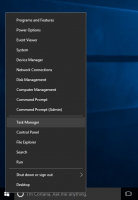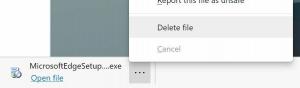შექმენით სისტემის ძილის დიაგნოსტიკის ანგარიში Windows 10-ში
Windows 10-ს გააჩნია კარგი ფუნქცია სისტემის ძილის დიაგნოსტიკის ანგარიშის შესაქმნელად. ამ ანგარიშში მოცემული მონაცემების გამოყენებით, შეგიძლიათ მიიღოთ ბევრი სასარგებლო ინფორმაცია ინტერვალების შესახებ, როდის სისტემა უმოქმედო იყო ბოლო სამი დღის განმავლობაში და გაიგეთ როგორ შევიდა ოპერაციული სისტემა ძილის რეჟიმში სახელმწიფო.
რეკლამა
სისტემის ძილის დიაგნოსტიკის ანგარიში შეიძლება შეიქმნას ჩაშენებული უტილიტის, powercfg.exe გამოყენებით. ის ქმნის ანგარიშს ინტერვალების შესახებ, როდესაც მომხმარებელი არ იმყოფებოდა სისტემაში, ბოლო სამი დღის განმავლობაში და თუ სისტემა დაიძინა ამ პერიოდში. ბრძანების გამომავალი არის HTML ფაილი, რომელიც შეიძლება შეინახოს მიმდინარე საქაღალდეში ან მომხმარებლის მიერ მითითებულ ადგილას.
ნაგულისხმევად, ანგარიში შეიქმნება ბოლო სამი დღის მონაცემების გამოყენებით. მომხმარებელს შეუძლია გადალახოს ეს პერიოდი და გაზარდოს გასაანალიზებელი დღეების რაოდენობა.
შექმენით სისტემის ძილის დიაგნოსტიკის ანგარიში Windows 10-ში
ბრძანების სინტაქსი ასეთია:
powercfg /SystemSleepDiagnostics
ეს შექმნის HTML ანგარიშის ფაილს ნაგულისხმევი პარამეტრების გამოყენებით.
powercfg /SystemSleepDiagnostics /XML
ეს შექმნის მოხსენების ფაილს XML ფორმატში.
powercfg /SystemSleepDiagnostics /OUTPUT "ფაილის სახელი"
გამომავალი ჩამრთველი საშუალებას გაძლევთ მიუთითოთ მორგებული მდებარეობა ანგარიშის ფაილისთვის.
powercfg /SystemSleepDiagnostics /DIRATION დღე
ხანგრძლივობის გადამრთველი საშუალებას გაძლევთ მიუთითოთ დღეების რაოდენობა ანგარიშისთვის ანალიზისთვის.
შეგიძლიათ დააკავშიროთ ზემოთ მოყვანილი კონცენტრატორები. თქვენ უნდა შეასრულოთ ბრძანება ამაღლებული ბრძანების ხაზიდან, როგორც ეს ნაჩვენებია ქვემოთ.
- გახსენით ა ახალი ამაღლებული ბრძანების ხაზი მაგალითად.
- მე შევქმნი ანგარიშს ბოლო 20 დღის განმავლობაში. ასევე, გამომავალი ფაილს გადავიყვან ჩემს Desktop საქაღალდეში. ბრძანება უნდა იყოს შემდეგი:
powercfg /SystemSleepDiagnostics /DURATION 20 /OUTPUT "%USERPROFILE%\Desktop\report.html"
თქვენ უნდა მიიღოთ გამომავალი ასე:
მოხსენება განსაკუთრებით სასარგებლოა იმ ინტერვალების გასაანალიზებლად, როცა კომპიუტერიდან შორდებოდით და მანქანას შესაძლოა არ ეძინა მაშინ, როცა ამას ელოდით.
სხვა სასარგებლო ანგარიშები, რომლებიც შეგიძლიათ შექმნათ powercfg-ის გამოყენებით, არის:
- ენერგოეფექტურობის ანგარიში
- ბატარეის ანგარიში
- დეტალური ინფორმაცია ბატარეის გამოყენების შესახებ